一、介绍
学习目标:熟练使用“标准基本体”和“扩展基本体”内的按钮来创建对象。
软件环境:3ds Max2015
二、实验步骤
1,启动3ds Max,使用“长方体”工具在场景中创建一个长方体作为空间的地面,然后在“修改”面板中设置“长度”为300cm、“宽度”为500cm、“高度”为-5cm;
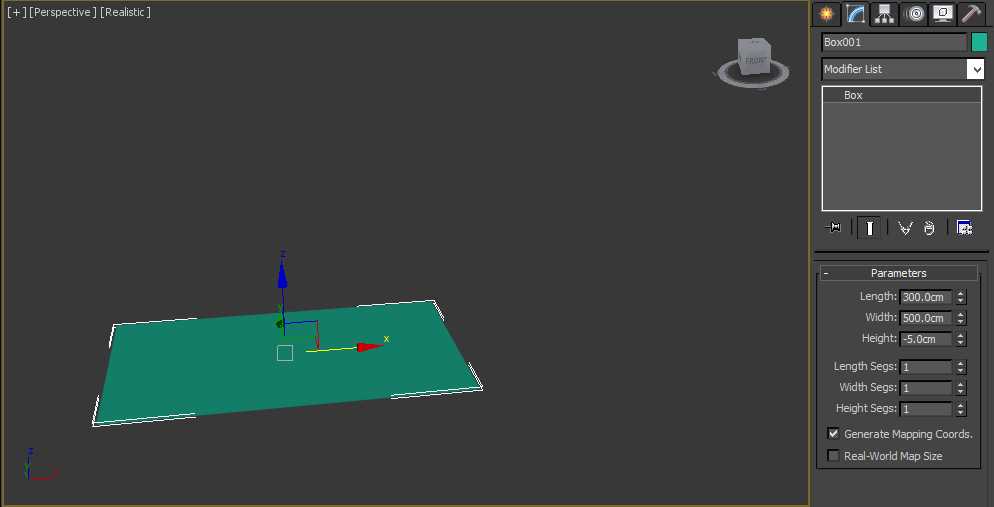
2,以同样的方式制作出空间两侧的墙体,墙体参数及制作完成后的效果如下;
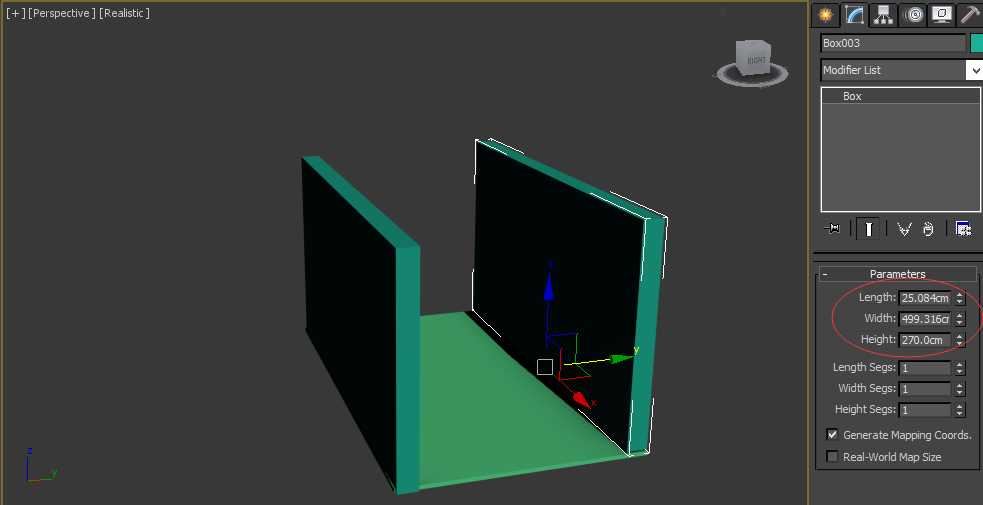
3,空间的窗户部分可以通过创建多个长方体来进行拼接制作,各长方体的参数及拼接效果如下;
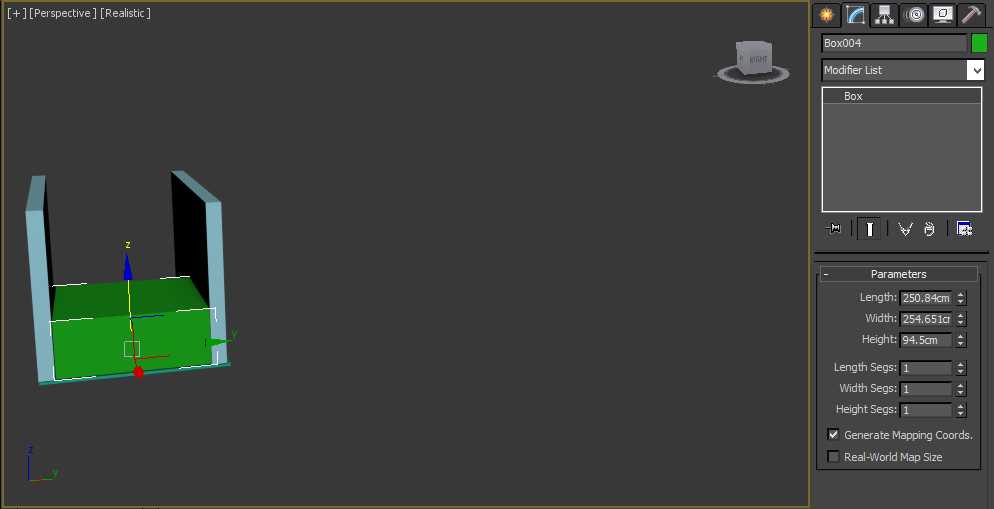
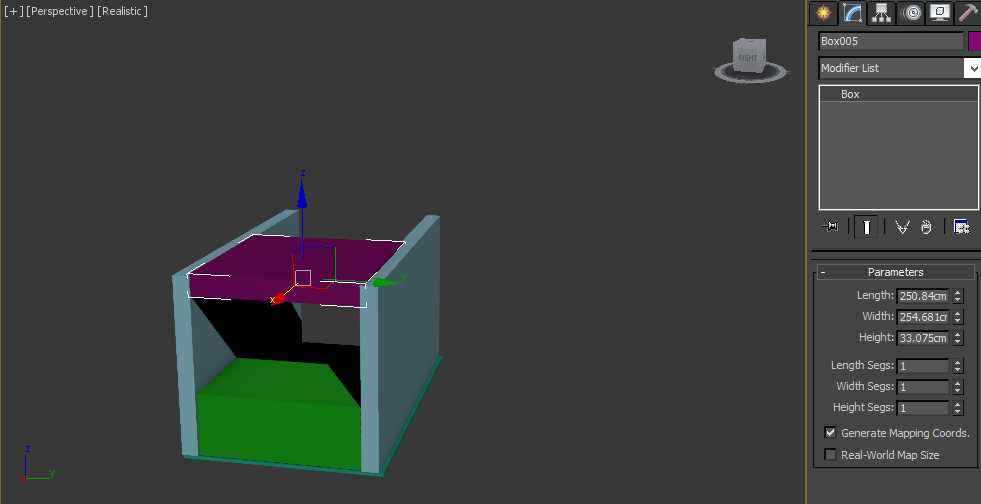
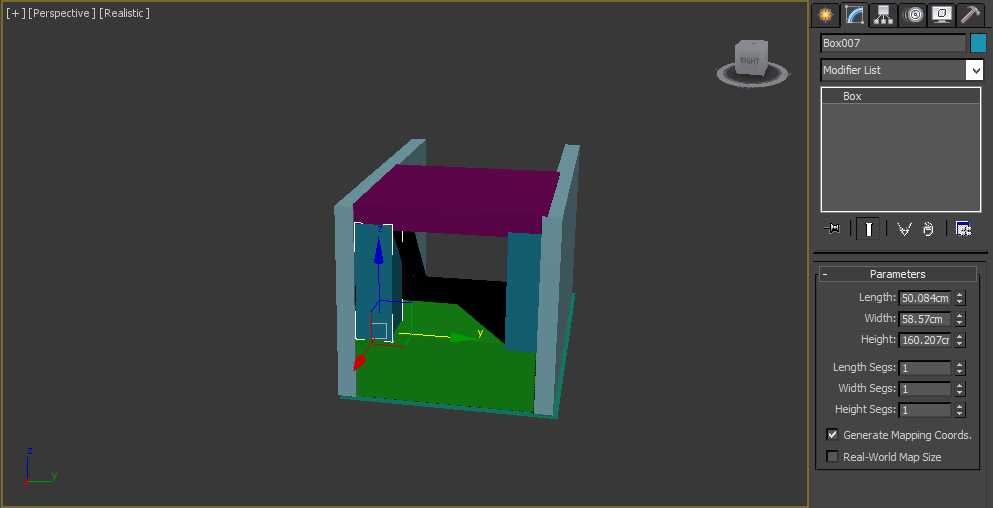
4,选择作为空间地面的长方体,按住Shif键,将鼠标向上拖拽复制出一个长方体用来制作空间的顶面结构;
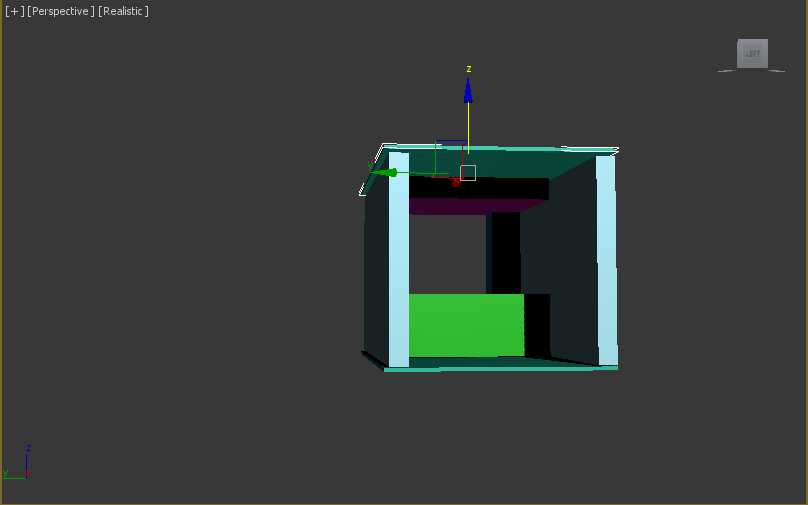
5,(1)以同样的方式创建出一个长方体来制作空间的窗框;
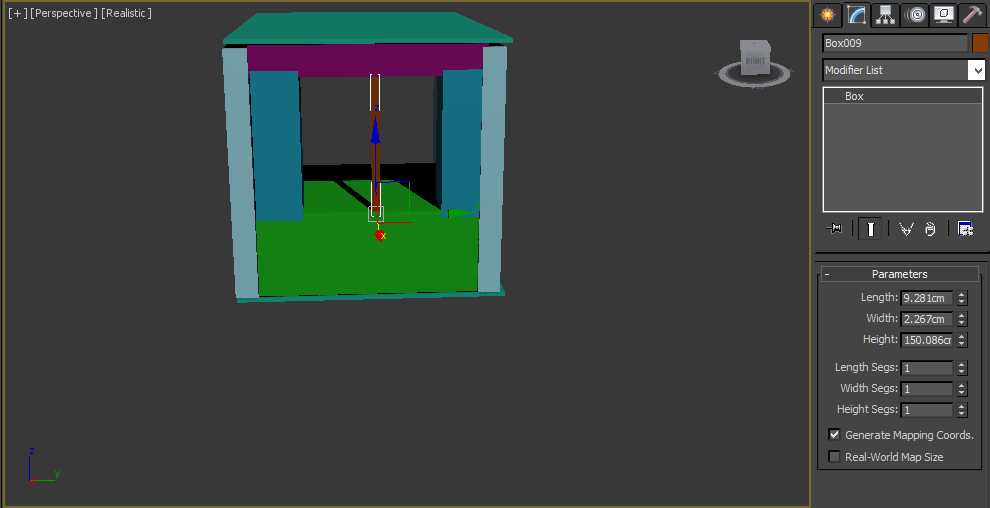
(2)然后按住Shift键拖拽鼠标复制出窗框的其他部分,效果如图;
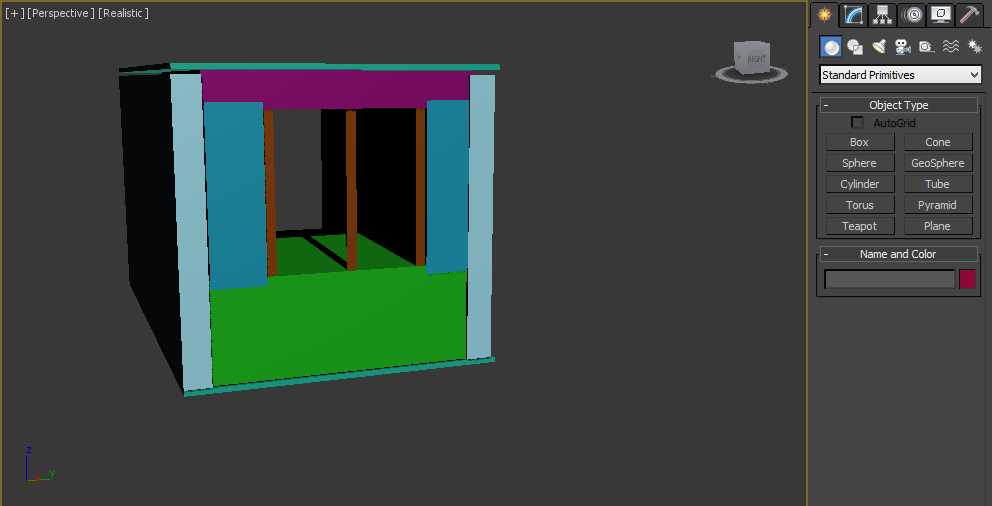
6,在“拓展基本体”下拉列表内,单击“切角长方体”按钮,在场景中创建一个切角长方体用来制作床的主体部分(为了方便观看,先将天花板移开);
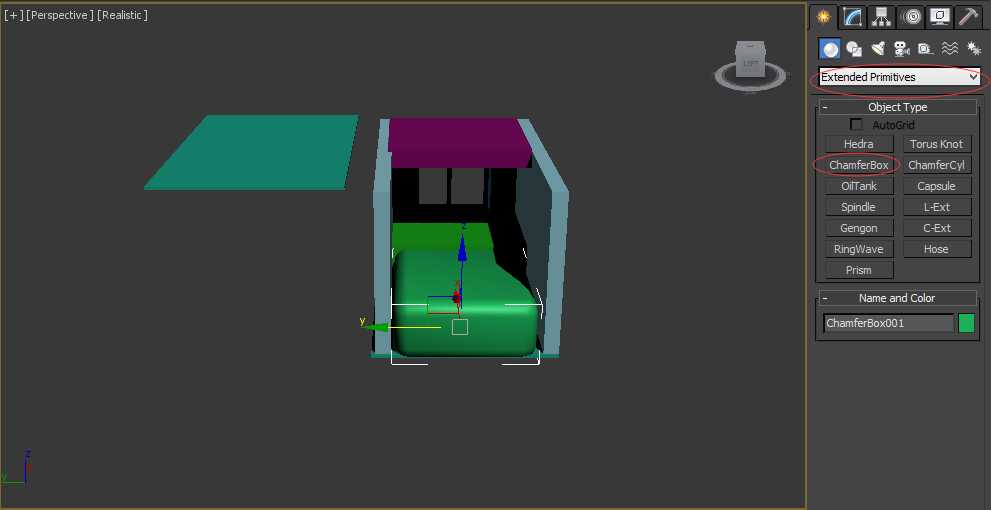
7,选择切角长方体,按住Shift键,将鼠标向上拖拽复制出一个切角长方体用来制作床垫结构,并适当调整切角长方体的参数;
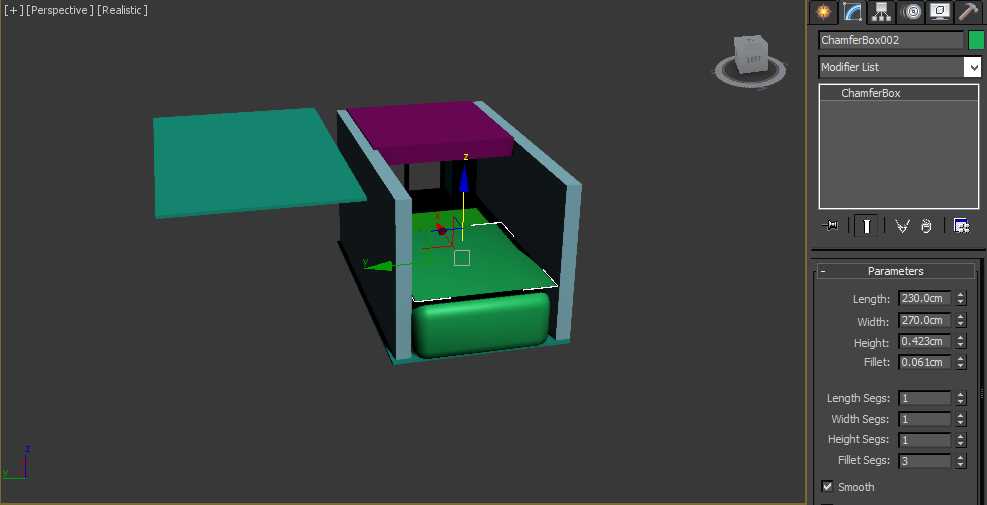
8,单击“切角圆柱体”按钮,在场景中创建一个角圆柱体用来制作床的枕头部分;
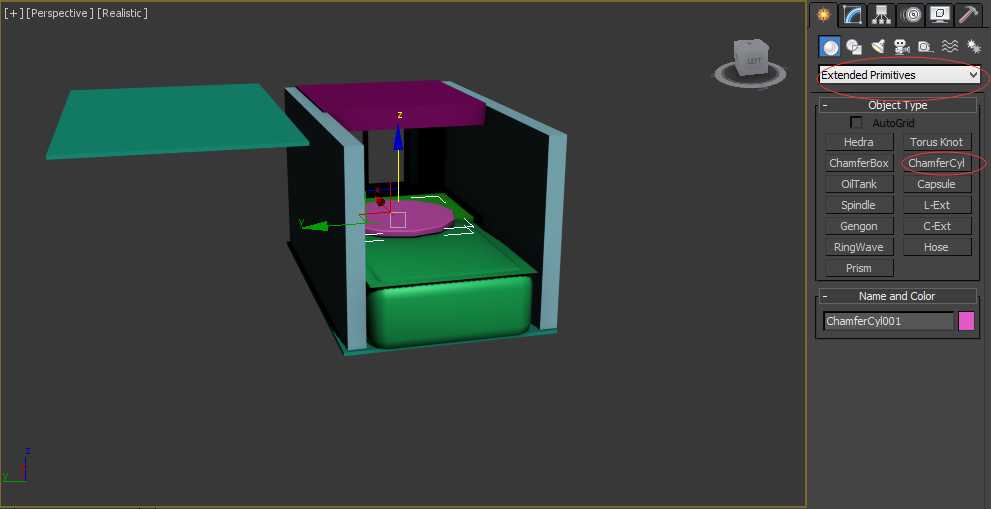
9,最终生成的效果图;


三、总结
此次学习了使用“标准基本体”和“扩展基本体”内的按钮来创建了一个卧室的三维立体图。
给我最深的感受就是:空间坐标和数据一定要对应好,不然后期很容易造成墙体衔接不上,内部空间不足等问题。
